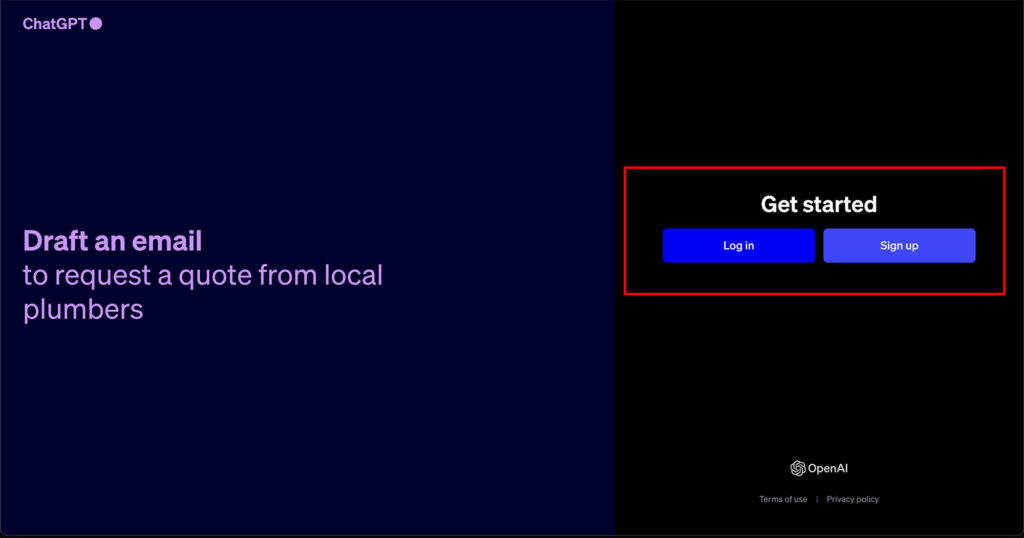今日からはじめる『DALL-E3』とは?使い方や料金、生成のコツを解説!

 悩むねこ
悩むねこDALL-E3を使って画像を作ってみたいな…
本記事を読めば今日からDALL-E3を楽しむことができます!
DALL-E3を使うと以下のような画像がAIで生成できます。


DALL-E3は他の生成AIよりも、優れている点がたくさんあります。
DALL-E3の特徴
- 自然言語で画像を生成できる
- 無料でも有料でも使える
- 画像に文字を入れやすい
特に画像に文字を入れたい場合はプロンプトで指示しますが、正確な文字が反映されやすいです!
以下の画像では、Tシャツに「DALL-E3」という文字を入れてみました!


これだけでもDALL-E3を使う価値はあるかと思います。
また、本記事では『プロンプト(呪文)の作例』も紹介しています。
実際に生成に使ったプロンプトと、生成した画像をセットで紹介しているので参考にしてみてください。
コピペして使ってくださいね!
本記事の執筆者です
- 現役広告グラフィックデザイナー
- 8種類以上の生成AIでグラフィック制作
- 9万PV/月のAIブログを運営
- XのDMで画像生成AIのアドバイスをたくさんしています
- 生成AIマンツーマンレッスン始めました
DALL-E3とは?自然言語で生成できる画像生成AI
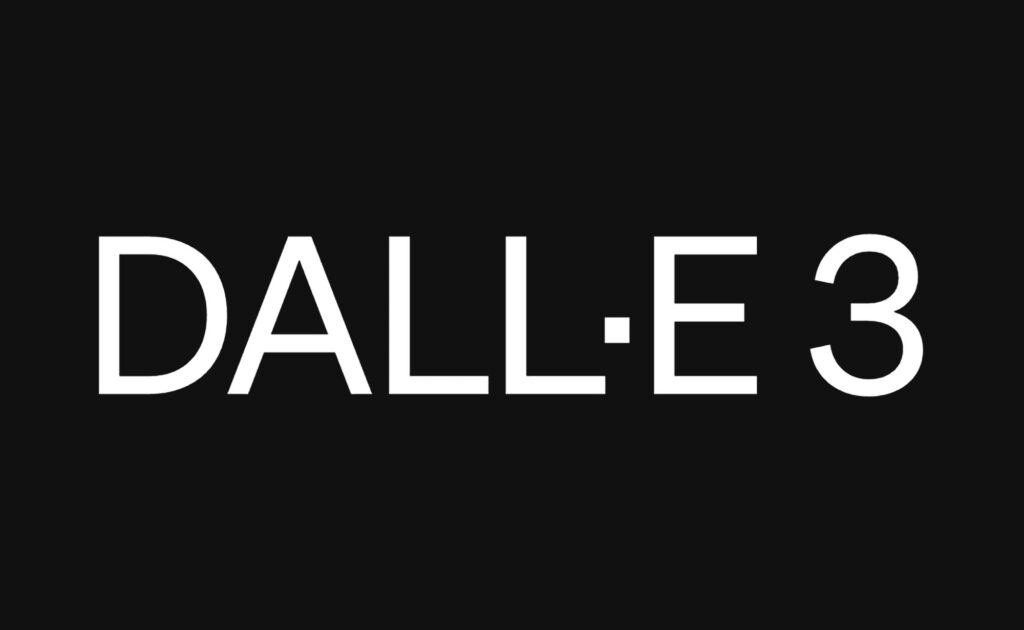
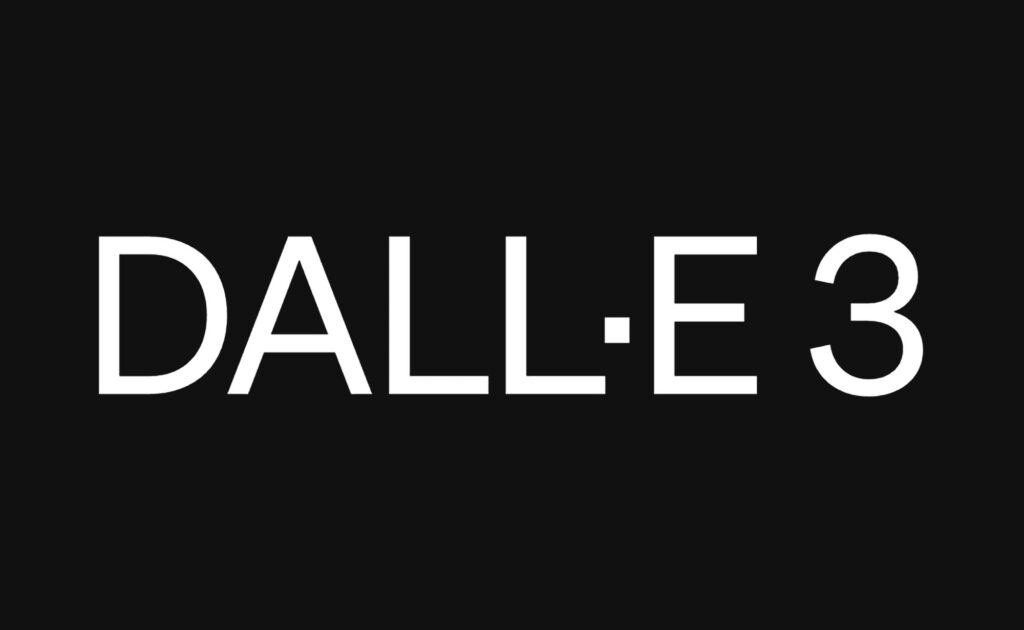
DALL-E3(ダリスリー)は、2023年9月21日にOpenAI社から発表された画像生成AIです。
DALL-E3の1番の特徴は「自然言語で画像を生成できること」です。
会話形式で画像を生成できるのは、DALL-E3にしかない機能と言えますね。
簡潔にまとめると
▼添付の1枚目の画像を生成
↓
▼以下を指示1.もっと広角レンズで撮ったような画角で少し俯瞰ぽいアングルで
2.少女の服装をシンプルな日本の学生服にする。
3.少女の立ち位置をセンターに。
↓
▼2枚目の画像が生成できる結論:DALL-E 優秀すぎる pic.twitter.com/EjNjeshGZ7
— とぉ|クリエイター×ブロガー (@toxo_ck) November 16, 2023
以前のバージョン「DALL-E2」との違いは、公式サイト上での利用から、ChatGPTやBingAI上で利用できるようになったことです。
【無料でも使える】DALL-E3の料金を解説!
DALL-E3を利用する方法は、以下の2つになります。
- Bing Image CreatorでDALL-E3を使う(無料)
- ChatGPTでDALL-E3を使う(有料)
| 料金 | 商用利用 | |
|---|---|---|
| Bing Image Creator | 無料 | 不可 |
| ChatGPT版DALL-E3 | 20ドル(約3,000円) | 可能 |
Bing Image Creatorで生成した場合は商用利用が認められていません。
ChatGPT版ならOKです!
今日から始める!DALL-E3の始め方・使い方を解説!
DALL-E3の始め方を解説します。
DALL-E3を使う方法は以下の2つがあります。
それぞれ解説していきます!
『まずは無料で始めたい方』はそんな方はBing Image Creatorを利用してください。
ChatGPT版は有料ですが、自然言語での画像生成ができるのでおすすめです。
始め方の手順はすべて画像付きで解説しています。
画像のとおり進めればOKです!
【無料】BingのImage Creator DALL-E3の始め方・使い方
Microsoft BingのImage Creatorを使うと、無料でDALL-E3を使えます。
Microsoftのアカウントが必要になります!
Image CreatorでDALL-E3を始める手順
- Bing Image Creatorへアクセス
- チャット欄にプロンプトを入力
- 生成完了
Bing Image Creatorへアクセス
まずはDALL-E3を利用するために、Bing Image Creatorへアクセスします。
Bing Image Creatorは、Microsoftのアカウントでサインイン後に利用できます。
Image Creatorの利用は「Microsoftアカウント」が必要です。
すでに持っている方は、新しく作成する必要はありません。
すでにログインしている場合は、上記リンクからプロンプト生成画面へアクセスできます。
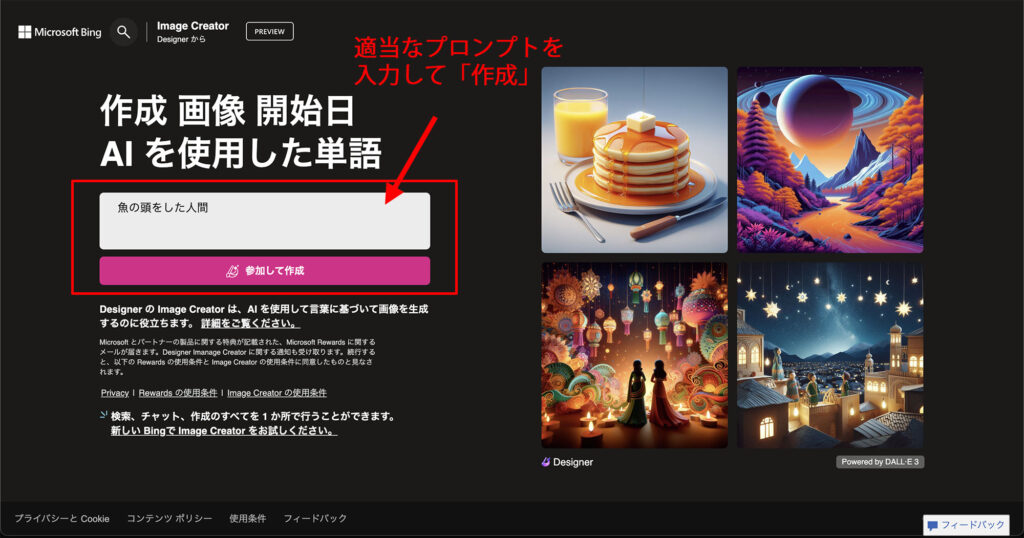
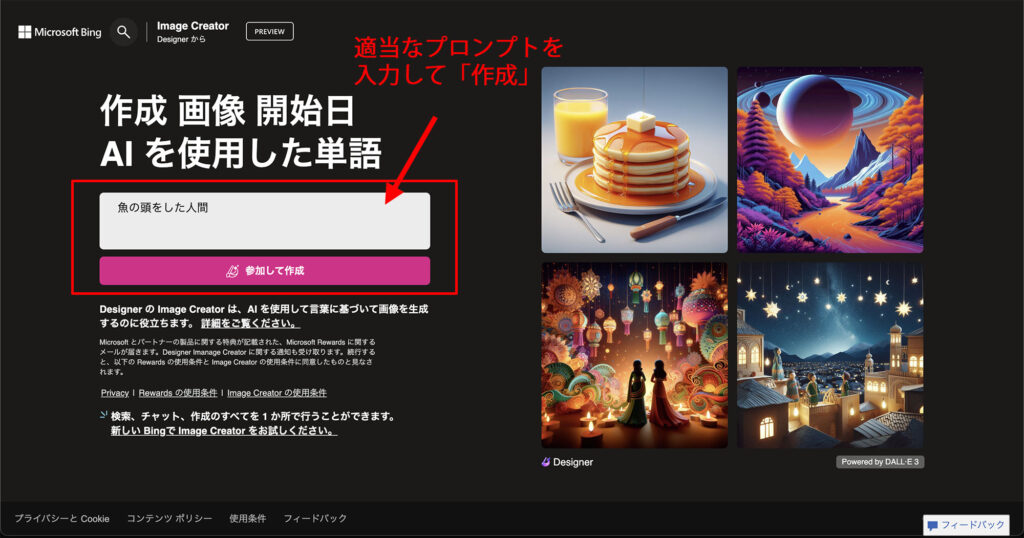
初めてアクセスすると上記の画像のような画面になるかと思います。
適当なプロンプトを入力して「作成」をクリックしましょう。
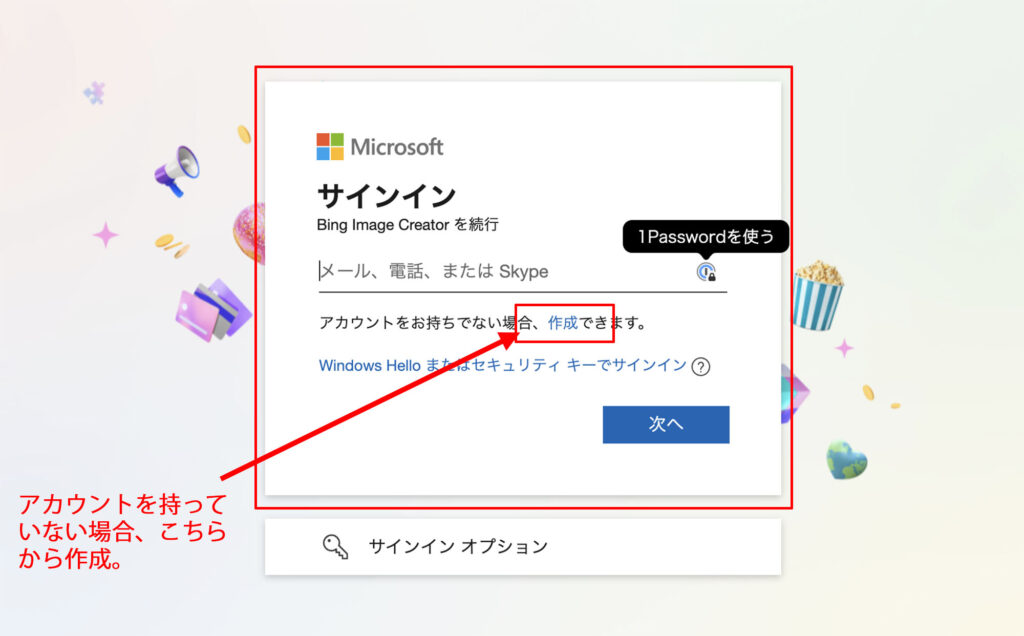
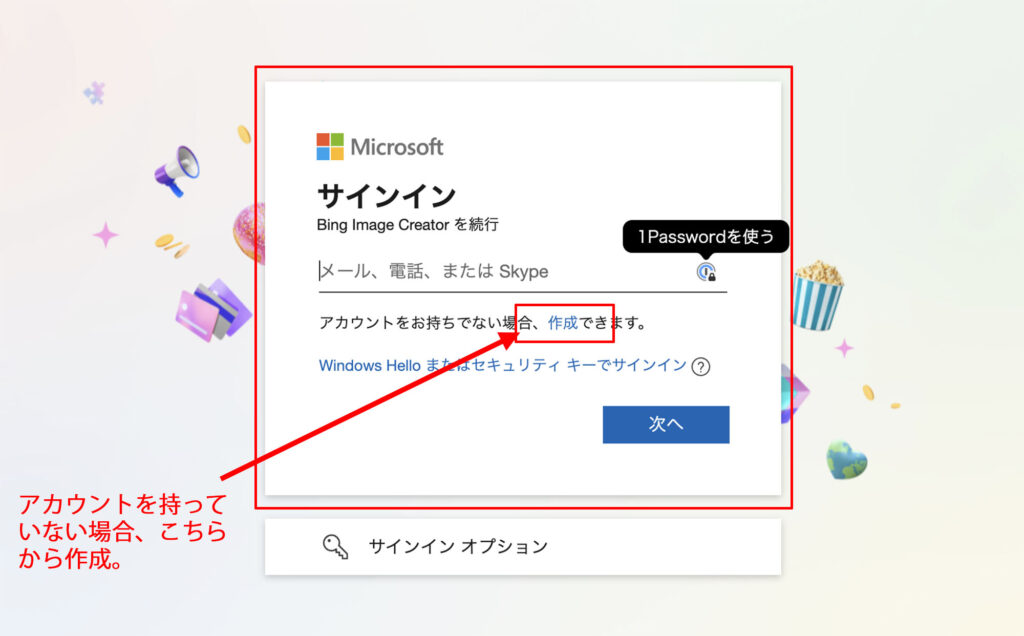
アカウントを持っている場合はここでサインインします。
持っていない場合は「作成」から新規作成しましょう。
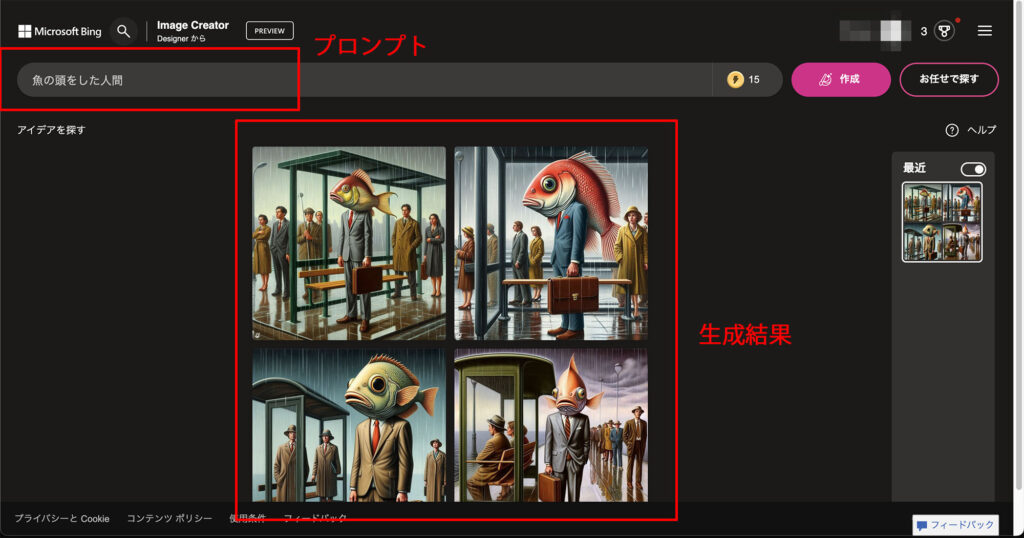
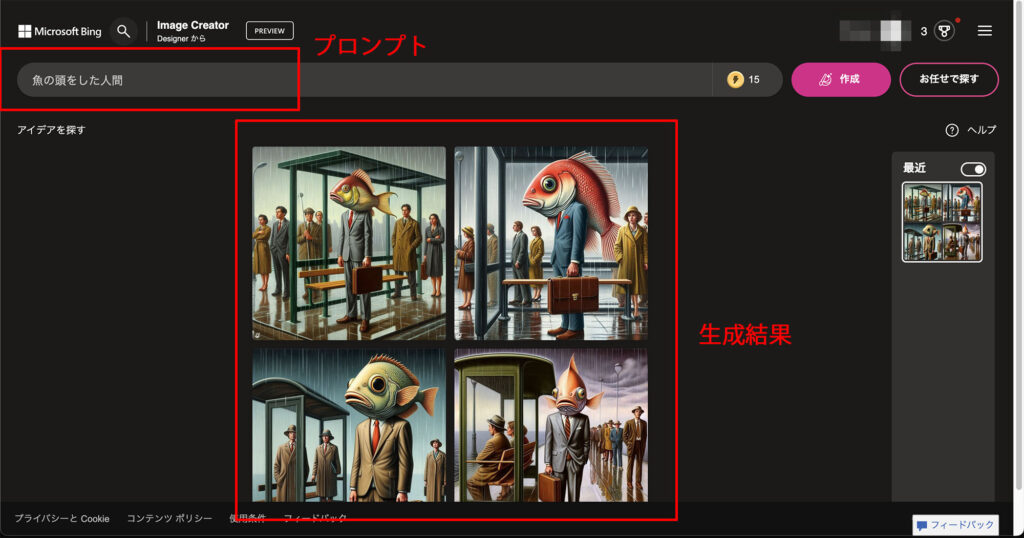
サインインが完了すると、先ほど入力したプロンプトで最初の画像が生成されます。
これでBing Image CreatorでDALL-E3が使えます。
チャット欄にプロンプトを入力
次に画像生成の手順を解説します。
簡単なので、以降は飛ばして読んでもOKです!
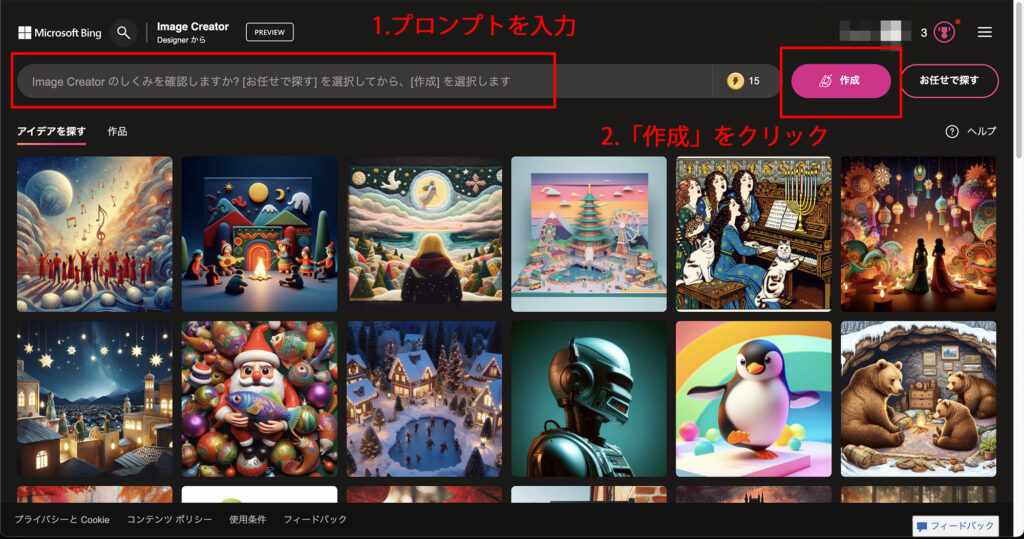
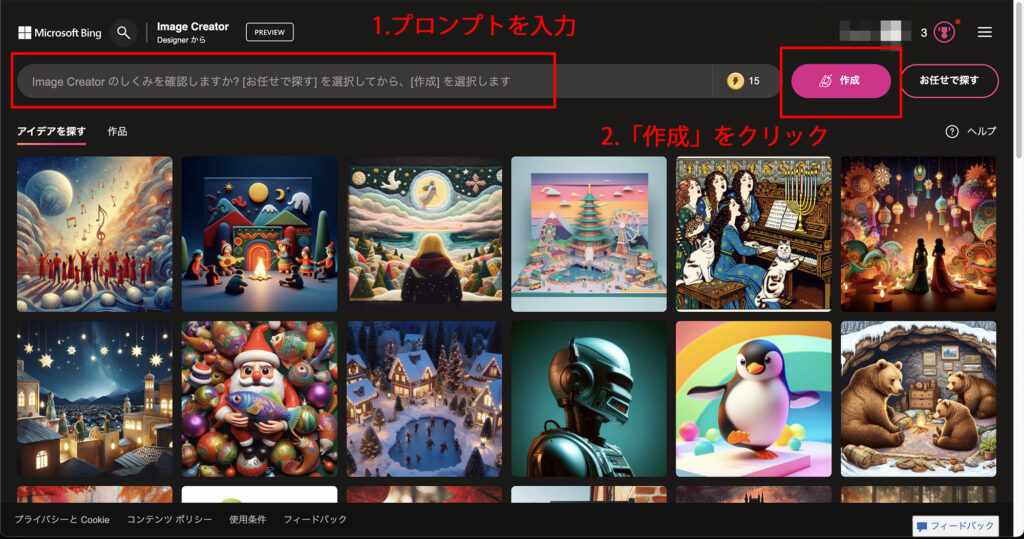
Image Creatorでは、これだけで画像生成ができます。
試しに以下のプロンプトで生成してみましょう。
A man with a fish head is running through the Japanese countryside.(魚の頭をした男が日本の田舎を走っている。)
生成結果は以下のとおりです。


何度か試した感じ、文章でプロンプトを作ると精度高めに生成されるように感じました。
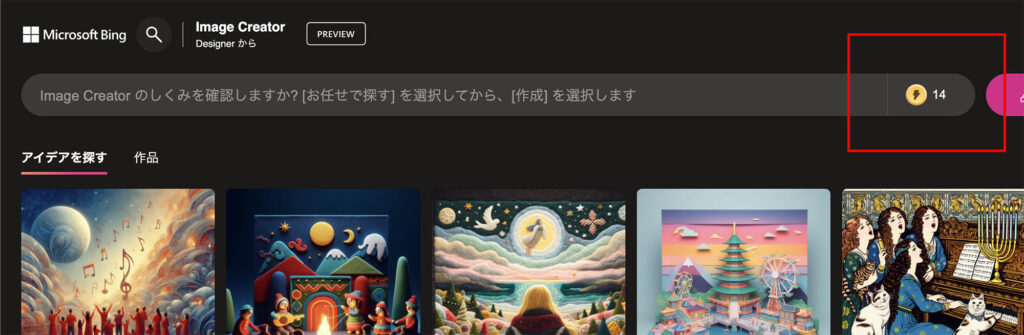
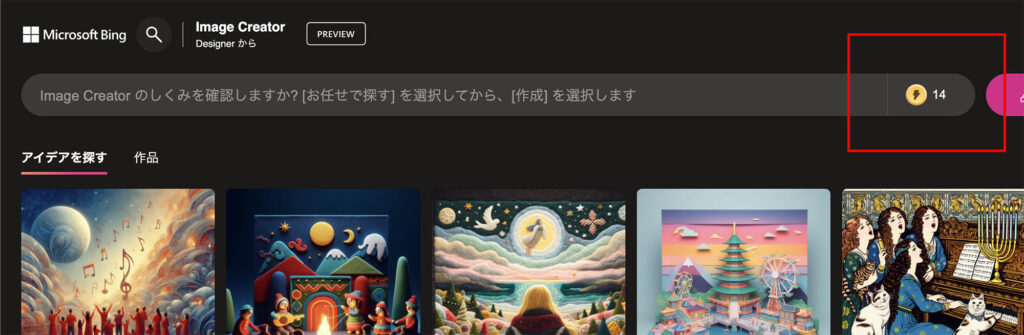
カミナリのマークは「ブースト」といい、1回の生成でひとつ減ります。
一定時間経つか、翌日になると回復します。
【ChatGPTで始める】DALL-E3の始め方・使い方
ChatGPTでDALL-E3を使うには、月額の有料プランへの加入が必要です。
ChatGPT自体は無料で利用できます。
ChatGPTでDALL-E3を始める手順
- ChatGPTへアクセス→ChatGPT Plusへアップグレード
- DALL-Eを起動しプロンプトを入力
- 生成完了
ChatGPTへアクセス→ChatGPT Plusへアップグレード
まずはChatGPTの有料プランへ加入し、DALL-E3を使えるようにします。
好きな方法を選んでOKです!
今回はGoogleアカウントで、ChatGPTアカウントを作っていきます。
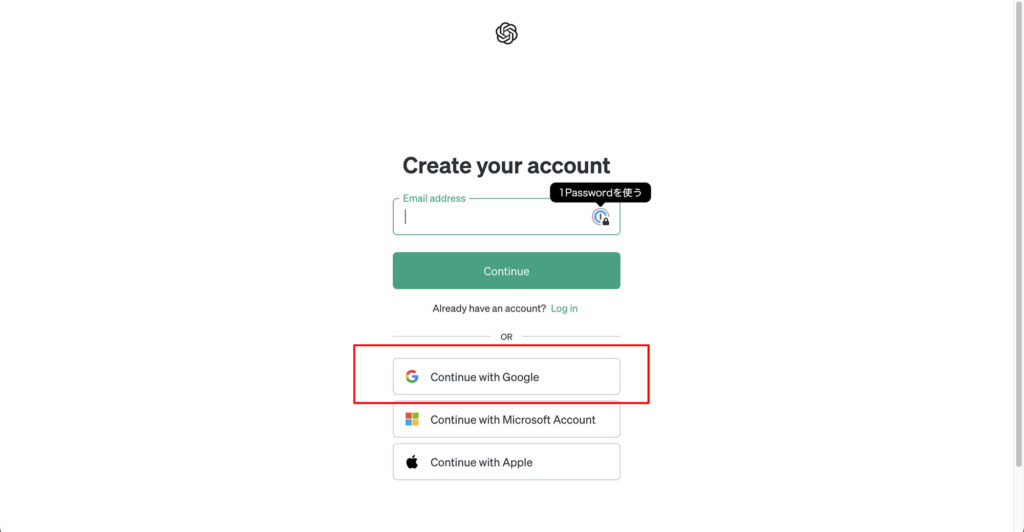
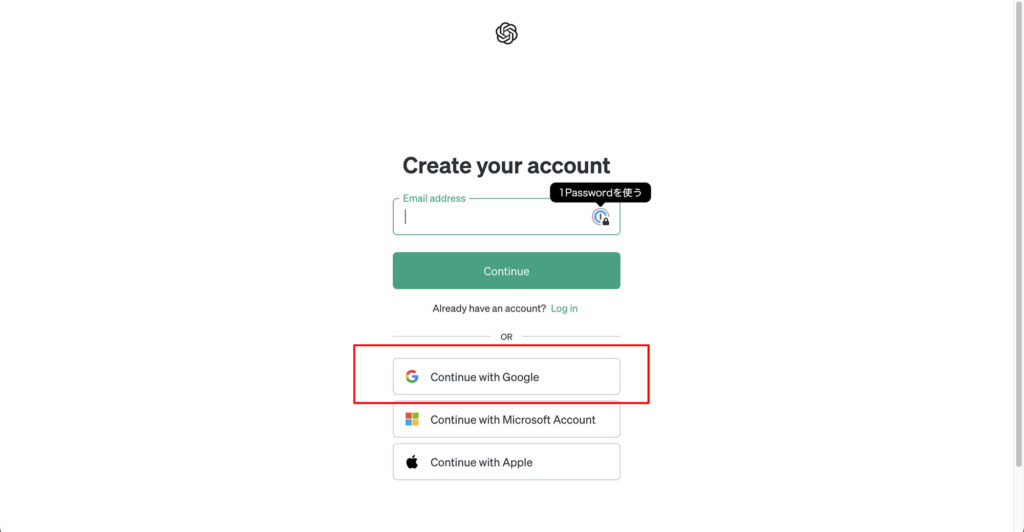
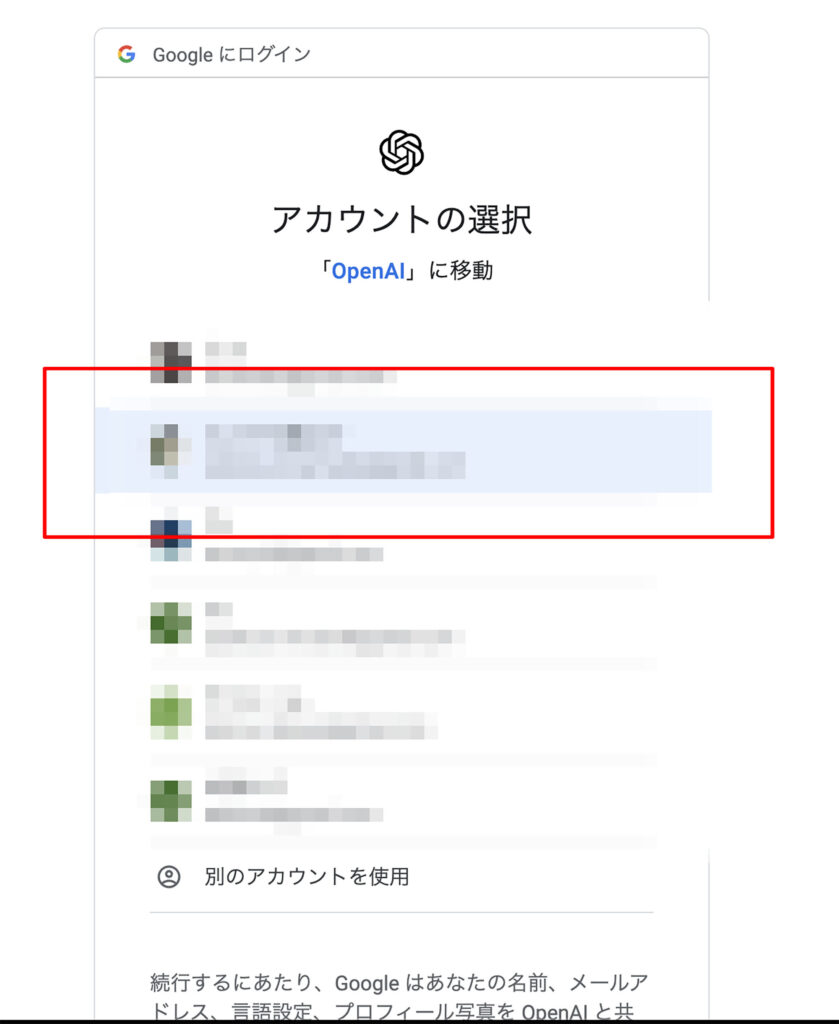
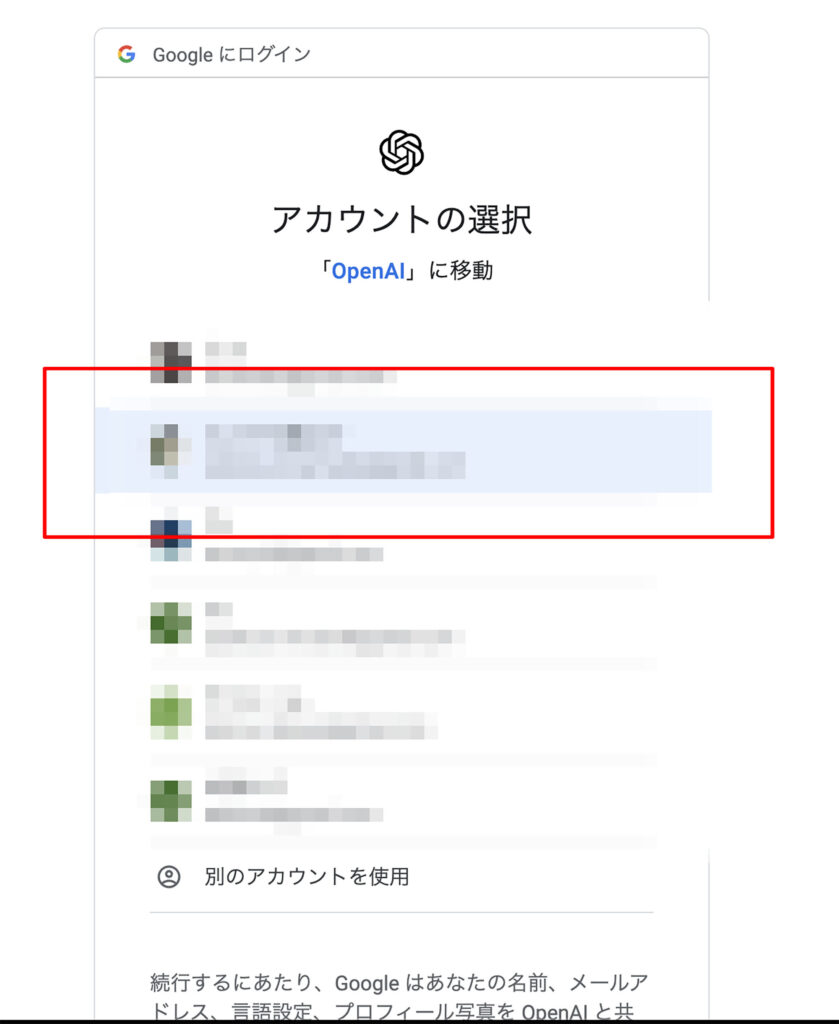
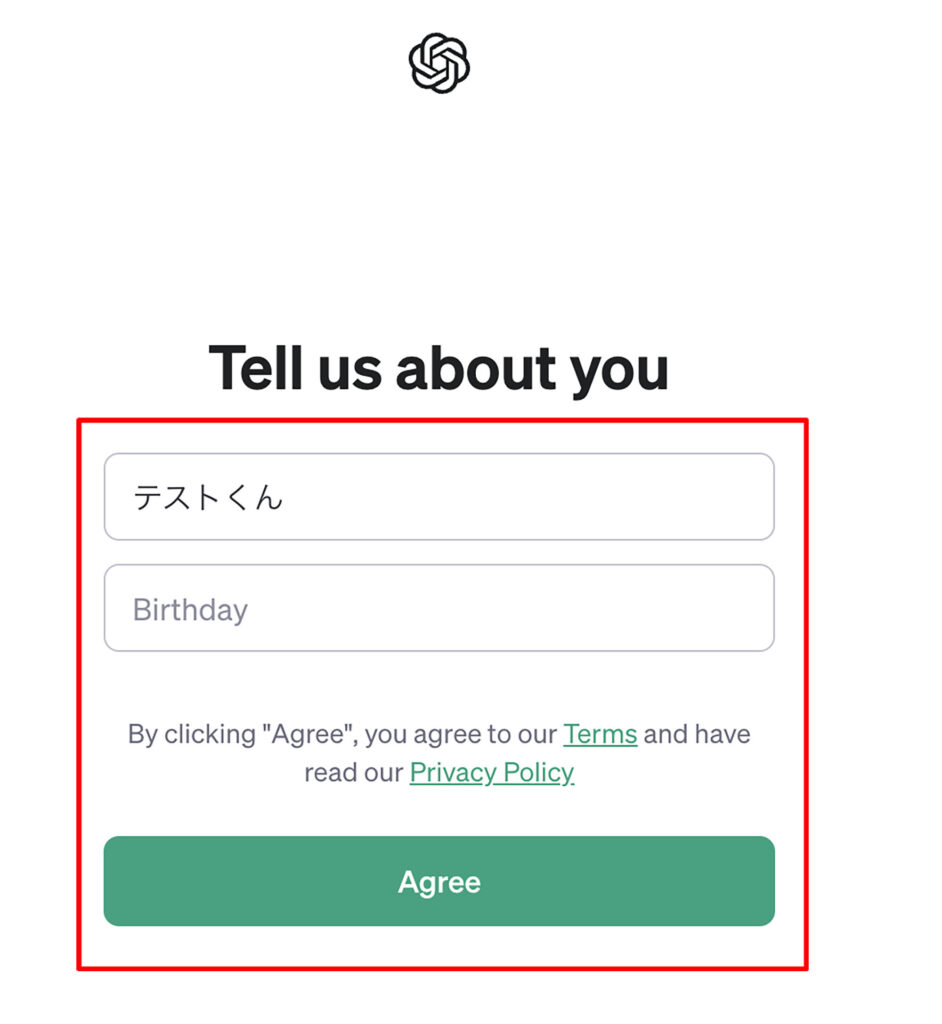
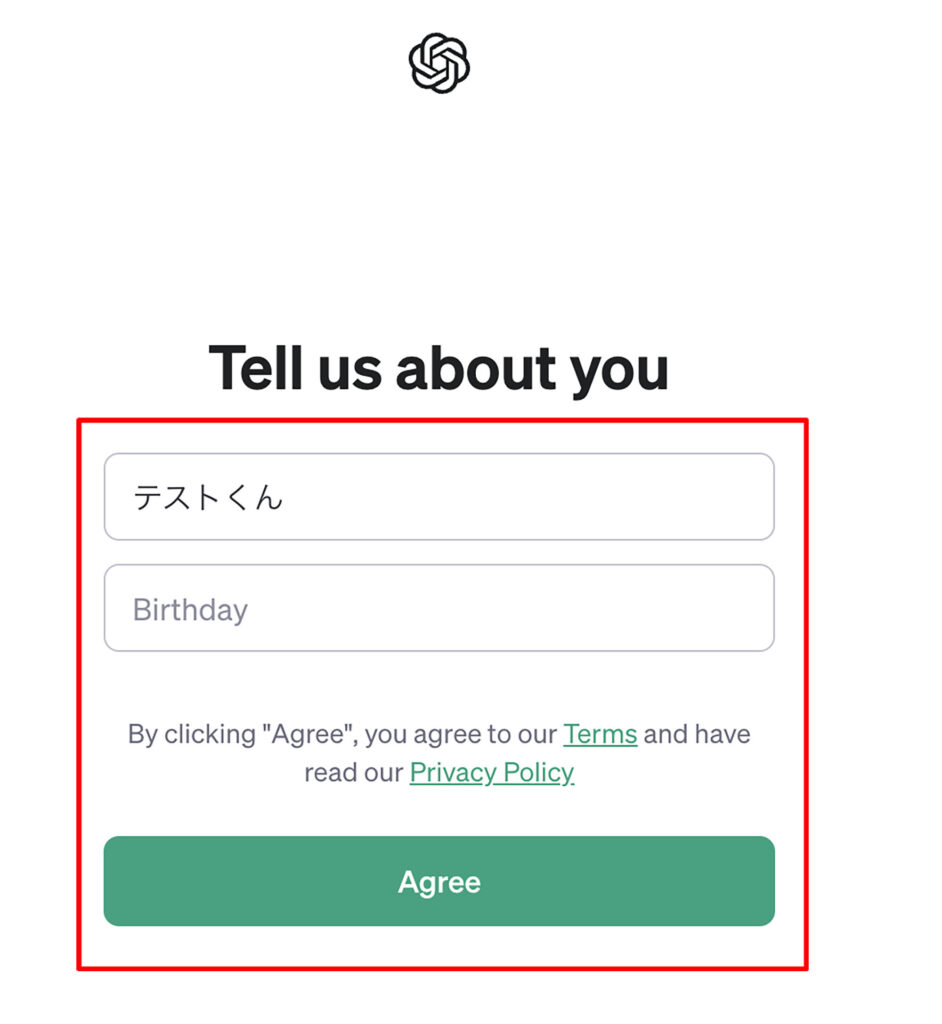
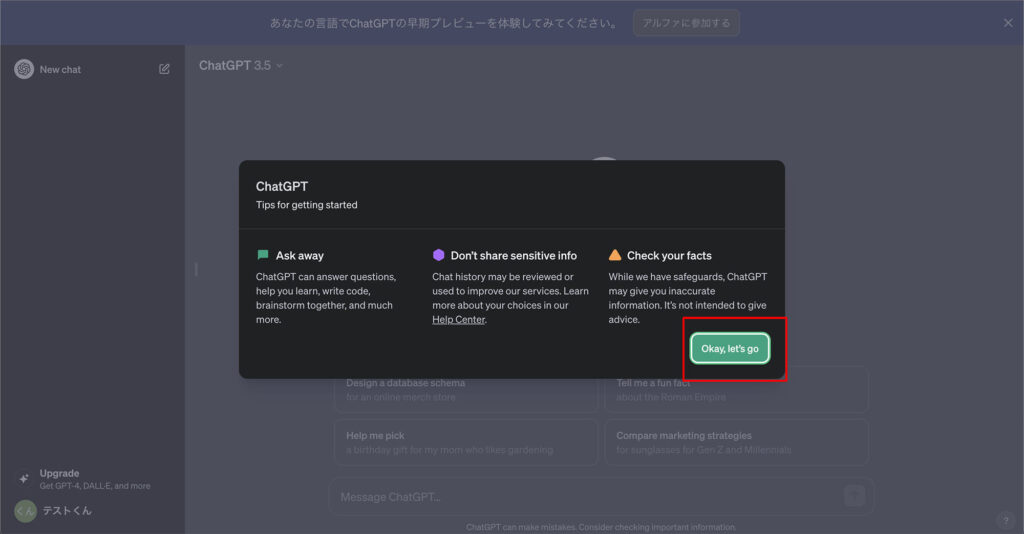
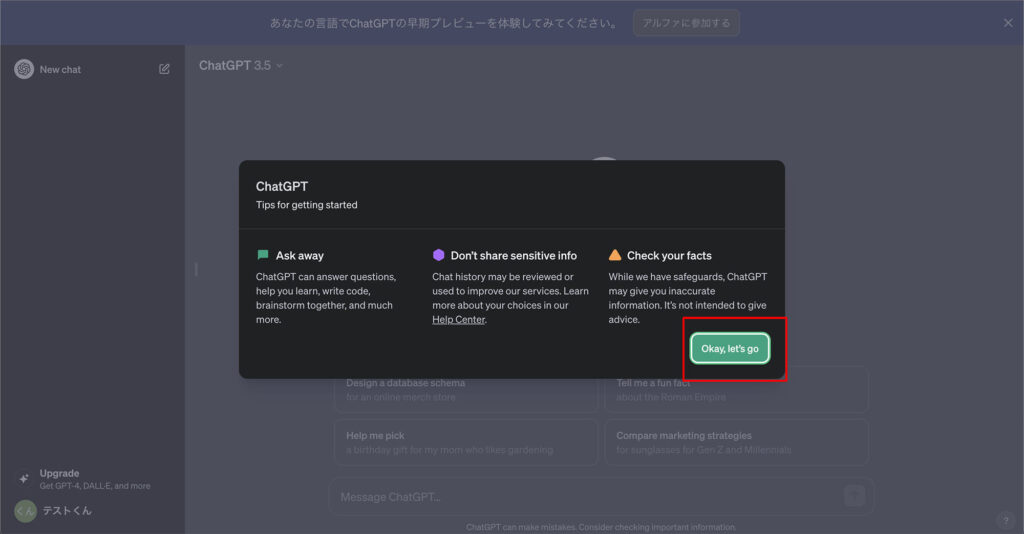
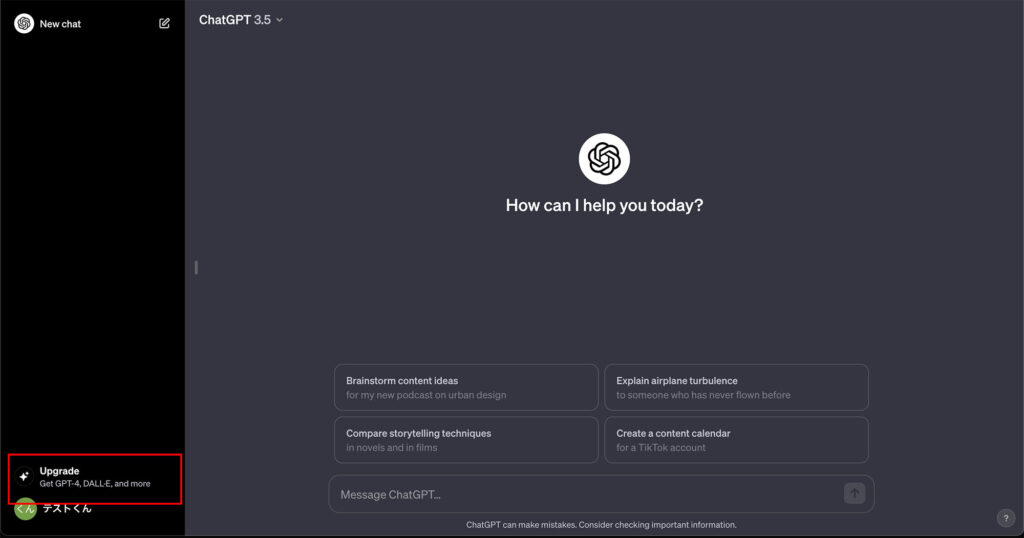
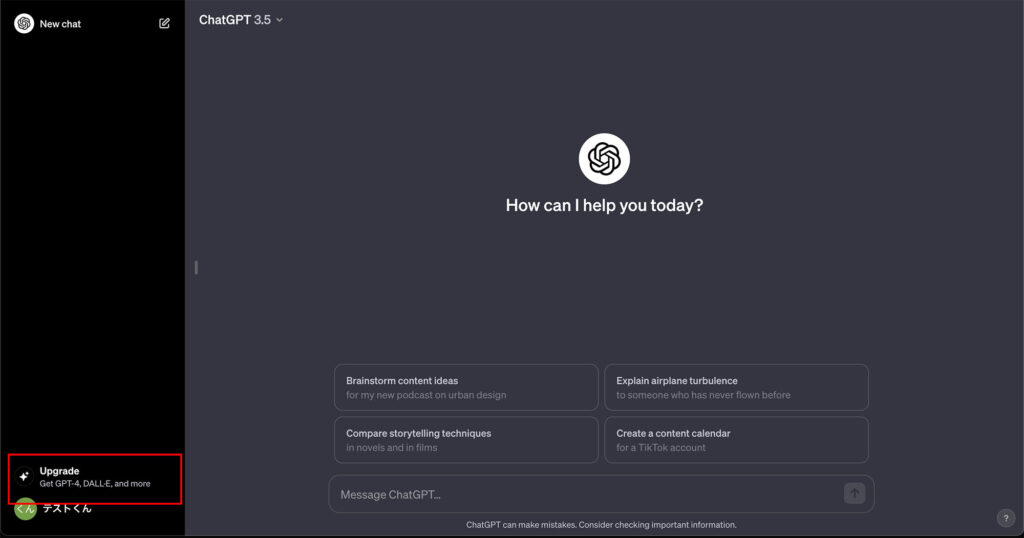
支払い情報等を入力後申し込めばOKです!
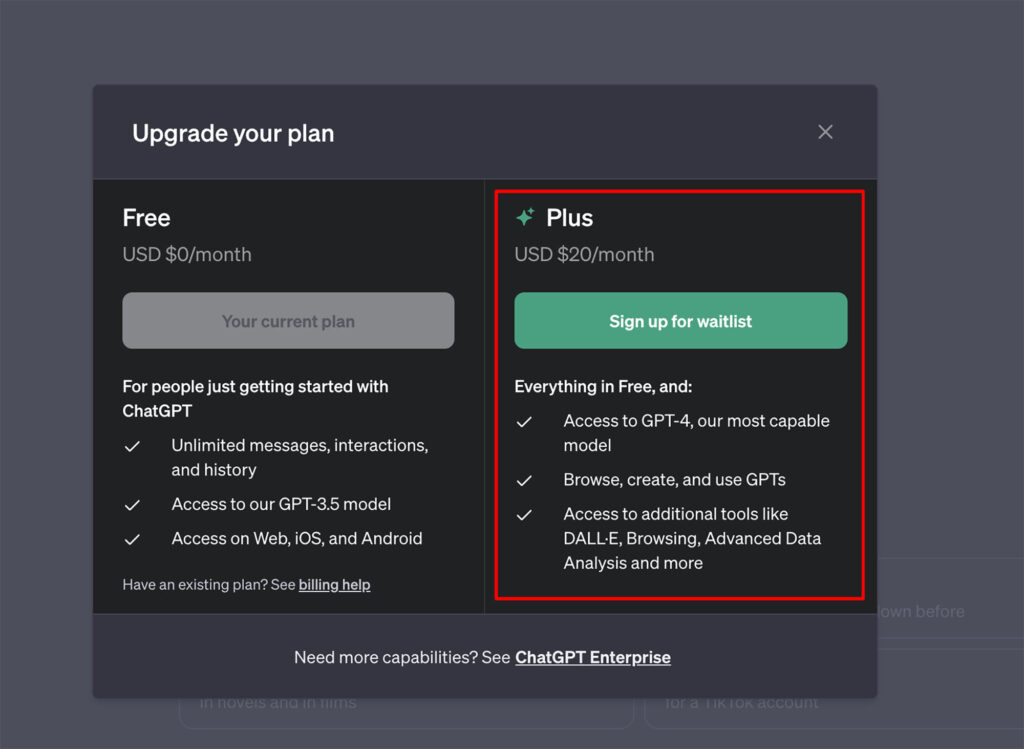
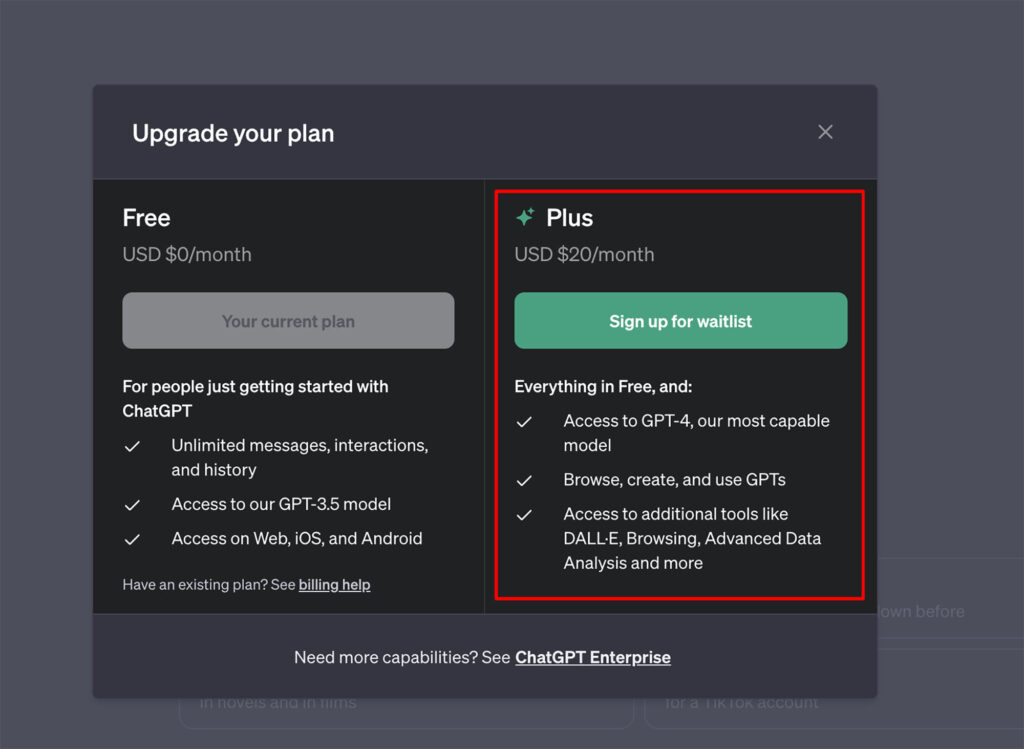
DALL-Eを起動しプロンプトを入力
ChatGPT Plus(有料プラン)が使えるようになったら、DALL-Eで画像を生成できます。
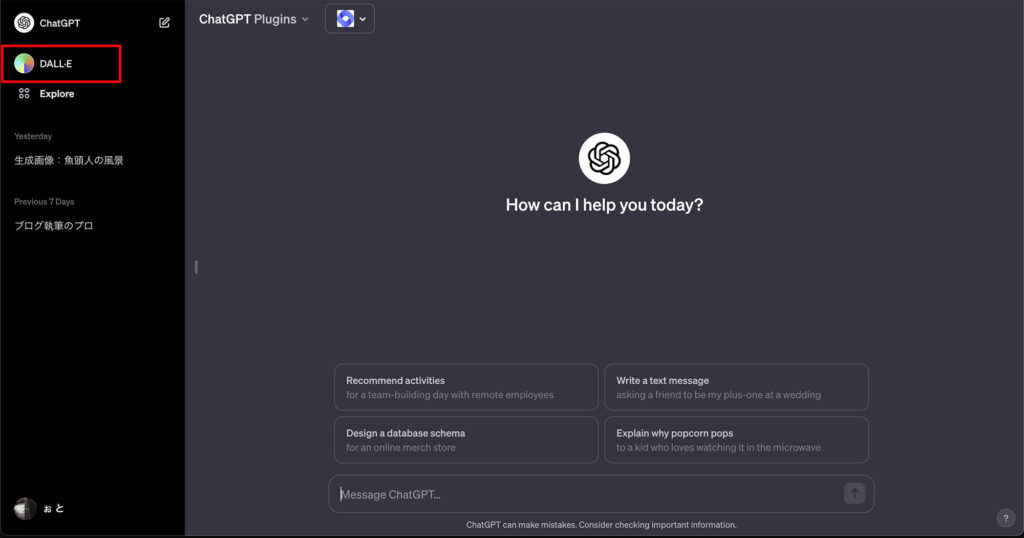
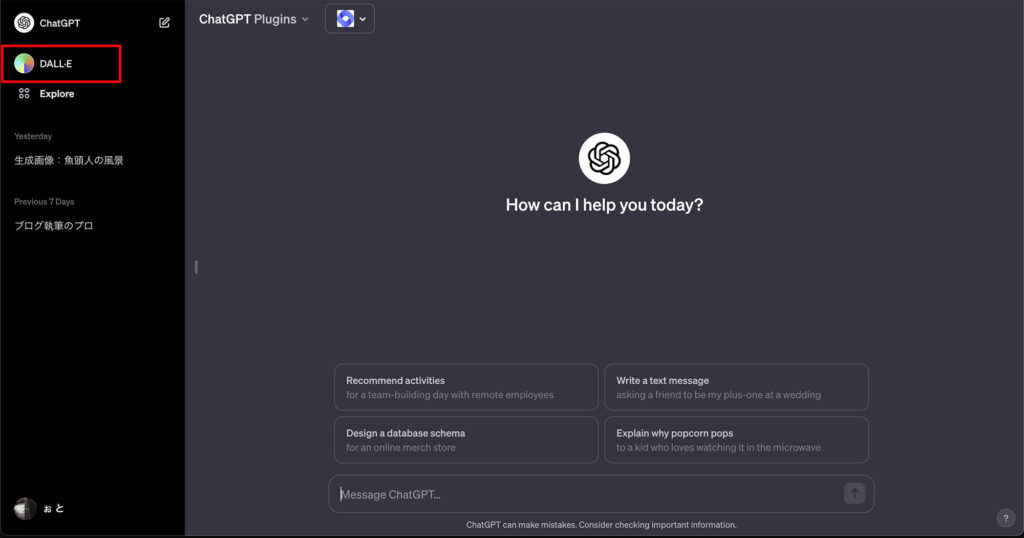
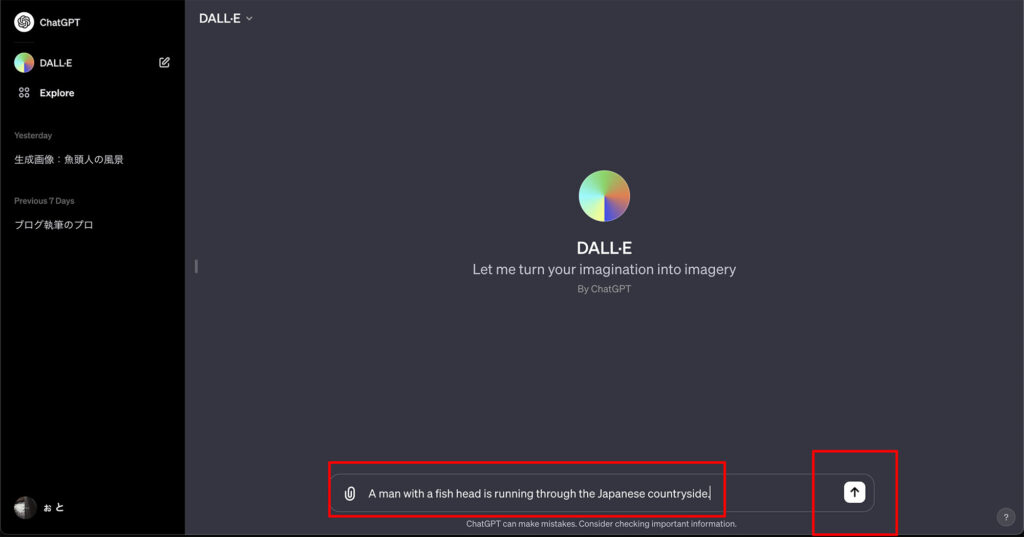
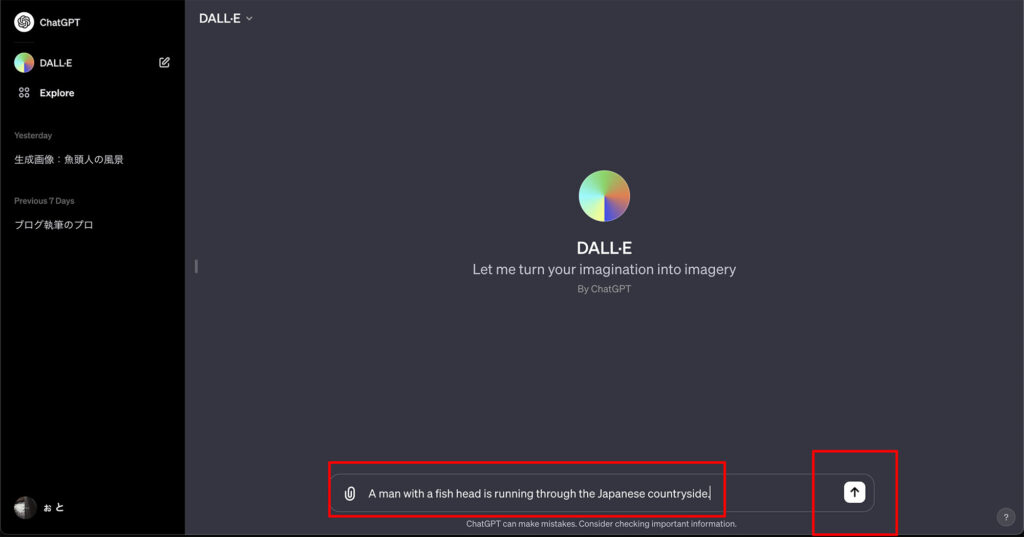
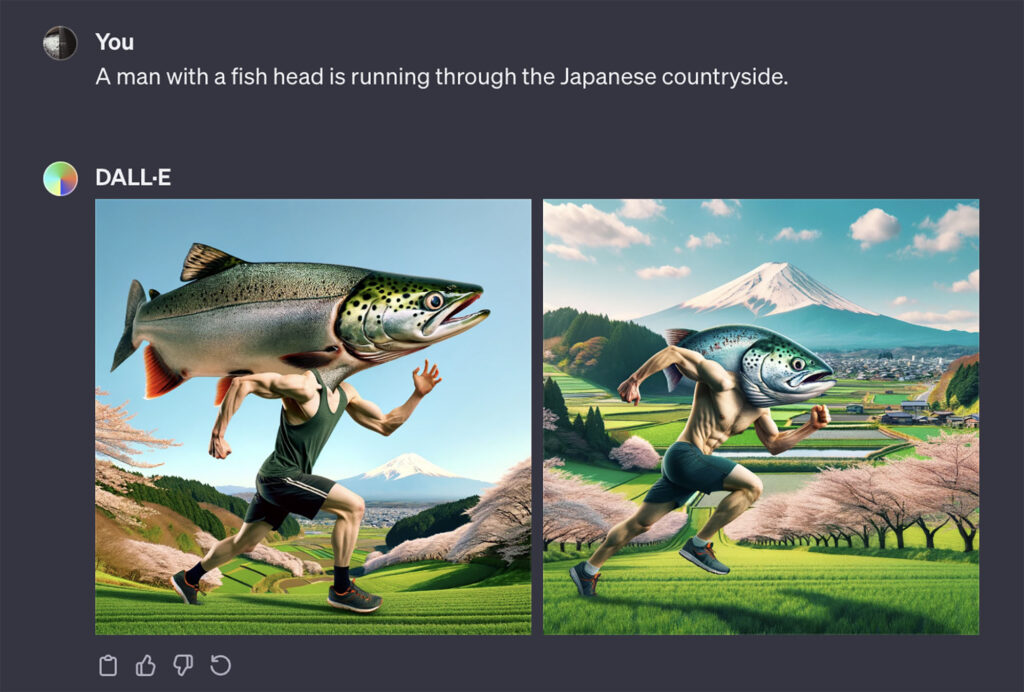
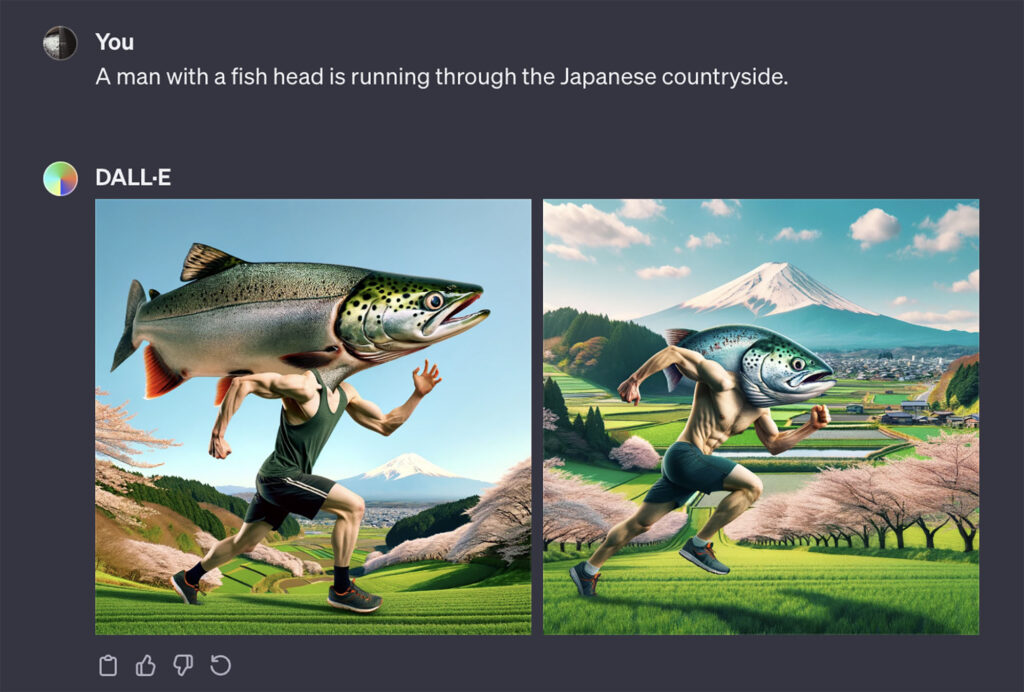
以上でChatGPTでDALL-E3を使う手順は完了です。
DALL-E3で使えるプロンプト(呪文)の作例
DALL-E3で使えるプロンプト(呪文)を作例付きで解説していきます!
anime portrait(アニメポートレート)


rococo(ロココ調)


cyberpunk(サイバーパンク)


blacklight(ブラックライト)


watercolor painting(水彩画)


minimalism(ミニマリズム)
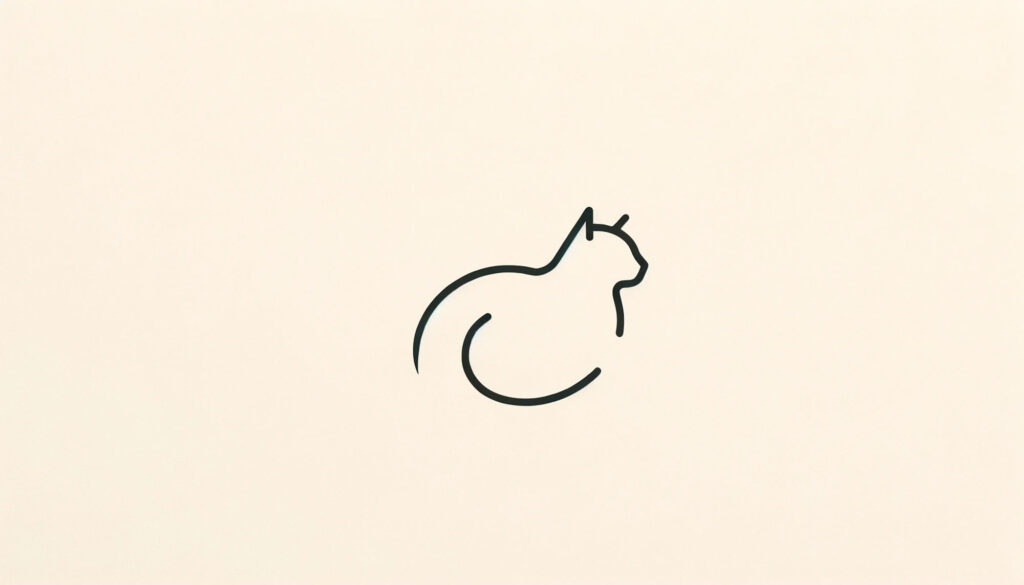
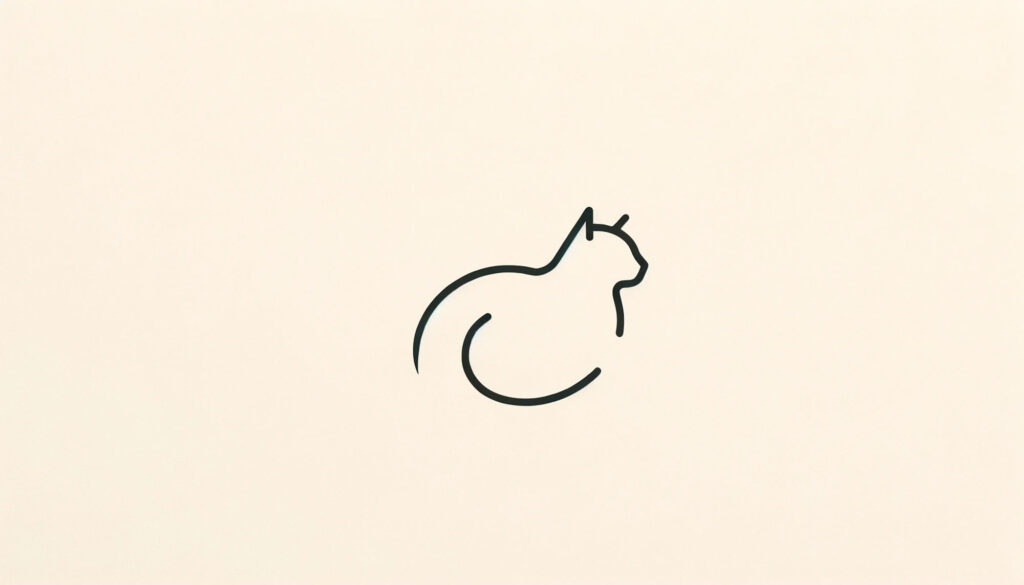
cartoon(海外コミック風)


8-bit pixel art(8bitピクセルアート)


DALL-E3で思い通りに生成するコツ
DALL-E3で思い通りに画像を生成するコツを紹介します。
DALL-E3で思い通りに生成するコツ
アスペクト比を入れるとサイズ調整が可能
DALL-E3ではアスペクト比の調整が可能です。
以下の3つを指定できます。
DALL-E3で使えるアスペクト比
- 1:1
- 16:9
- 1:1.75
上記の比率以外は未対応です。
プロンプトでアスペクト比を指定するだけでOKです。
プロンプトはできるだけ具体的に
プロンプトはできる限り具体的に入力しましょう。
具体的に入力するほど、思いどおりの画像を生成しやすいです。
たとえば、某有名アニメのキャラクターを生成したい場合で考えてみましょう。
以下のふたつのプロンプトなら、後者の方がよりイメージに近いイラストが生成できるかと思います。
- Yellow creature, big jagged tail(黄色い生き物、大きなギザギザのしっぽ)
- Yellow creature, long pointed ears, black tips, big round eyes, red round cheeks, big dog-like mouth, big jagged tail(黄色い生き物、長く尖った耳、先端は黒い、大きな丸い目、赤い丸い頬、犬のような大きな口、大きなギザギザの尻尾)
生成結果は以下のとおりです。




このようにプロンプトを具体的に書くほど、イメージに近い画像が生成できます。
ただし、あまりにも細かすぎると反映されないこともあります。
Image Creator版DALL-E3でも、以下のような記載があります。
より良いプロンプトを作成するにはどうすればよいですか?
Image Creator で画像を作成する方法は、Bing で画像を検索する方法とは異なります。
記述的であるほど効果的です。ですから、形容詞や場所、さらには “デジタルアート “または “フォトリアリスティック “などの芸術的なスタイルなど、クリエイティブな詳細を追加してください。
ここでは、より長くわかりやすいプロンプトを作成する方法の例を次に示します。
Bing Image Creator 「よくある質問」より
- 元のプロンプト: “宇宙飛行士”
- 説明プロンプト: “まるでその中に銀河が広がっているかのような、プラズマでできた光るスーツを着たヘルメットをかぶっている宇宙飛行士のクローズアップ写真。しかしながら彼の顔はバイザーで見えません。リアルで、映画のような質感、鮮やかな色彩が特徴です”
プロンプトは文章でなくてもOK
プロンプトは文章でなく、キーワードの羅列でも画像を生成できます。


上記画像のプロンプトです。
One girl, wearing headphones, studying at desk, indoor, side angle, starry sky outside window, black cat by window, main colors orange and purple, ratio 16:9(一人の少女、ヘッドフォンを着用、机に向かって勉強、室内、横からのアングル、窓の外の星空、窓際の黒猫、メインカラーはオレンジと紫、比率16:9)
このようにキーワードを並べるプロンプトは、他の画像生成AIでは多く使われています。
つまり、他の生成AIで使っていたプロンプトをDALL-E3で使うこともできるというわけです。
また、わざわざ文章にして入力するのが面倒だという方は、キーワードだけ入力してサクッと画像を生成できます。
自然言語で画像を生成できるDALL-E3ですが、他の生成AIと同じくキーワード羅列でも画像生成できます。
画像に任意の文字を入れるプロンプト
DALL-E3は画像に任意の文字を入れるのが得意です。
以下のプロンプトで試してみましょう。
logo for ‘camera life’
生成結果は以下のとおりです。


一発で正しい文字でロゴが作れました。
入力したい文字は「’」で囲むとより正確に生成できる確率が高まります。
たとえば、モデルが着ている服の文字を指定することもできます。
以下のプロンプトで試してみましょう。
Middle-aged man in white T-shirt, standing in front of a Japanese convenience store, T-shirt says ‘No Money No Wife’ (日本のコンビニエンスストアの前に立つ白いTシャツの中年男性。Tシャツには「No Money No Wife」と書かれている。)
生成結果は以下のとおりです。


このようにDALL-E3ではテキストの表現が得意です。
どんどん活用していきましょう!
画像を1度に4枚生成する方法
DALL-E3では1度に画像を2枚生成できます。
ですが、DALL-E3リリース当初は4枚生成できました。
たくさんの候補から気に入った画像を生成したい場合、今回紹介する方法を活用すると良いかと思います。
DALL-E3で4枚生成する方法は、GPTsを使います。
そのため、ChatGPT版DALL-E3でしか利用できませんが、参考にしてみてください。
4枚生成のGPTsは「ORGINALL-E」といい「すぐるさん」という方が作り、共有されています。
"MANY-E"使用回数がいつの間にか1200回を突破していたので、記念にDALLEリリース初期の4枚生成を再現した"ORGINALL-E"を作成しました!🎉
✅単純に既存DALL-Eの上位互換GPTs
✅エラー前提のMANY-Eと異なり動作が安定
✅GPTのテキストによる解説付きなのでより実践的 pic.twitter.com/RCUxVKJrWQ— すぐる (@SuguruKun_ai) December 5, 2023
やり方は以下のとおりです。
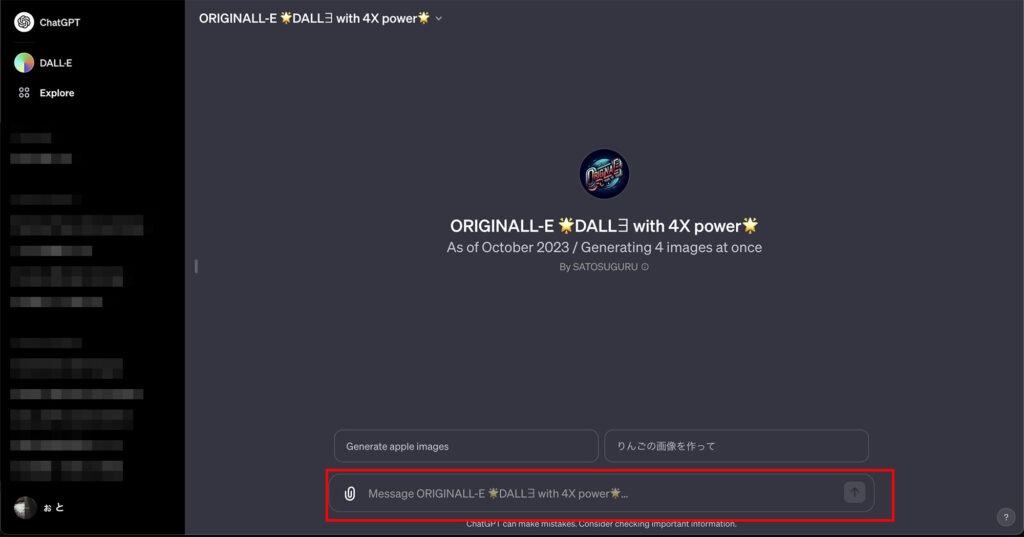
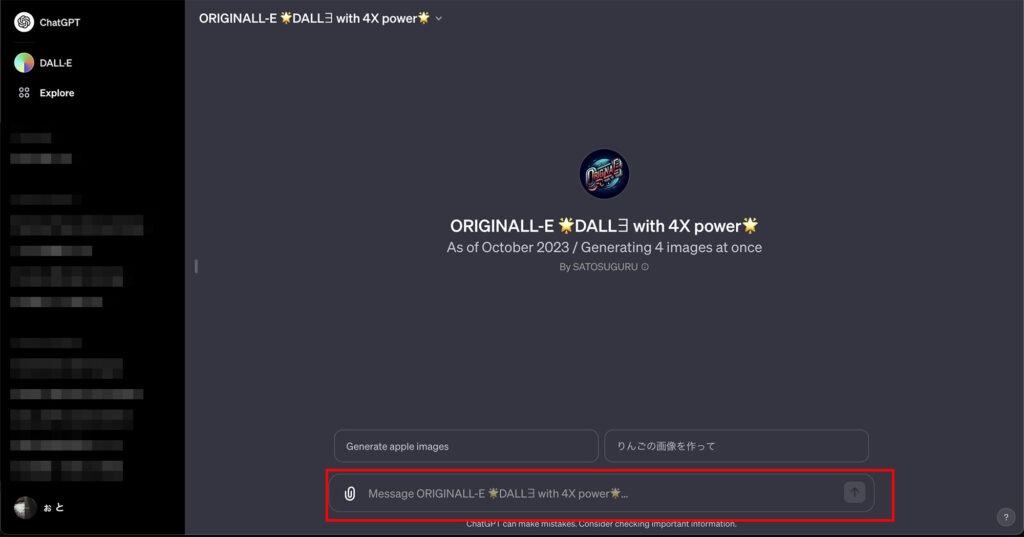
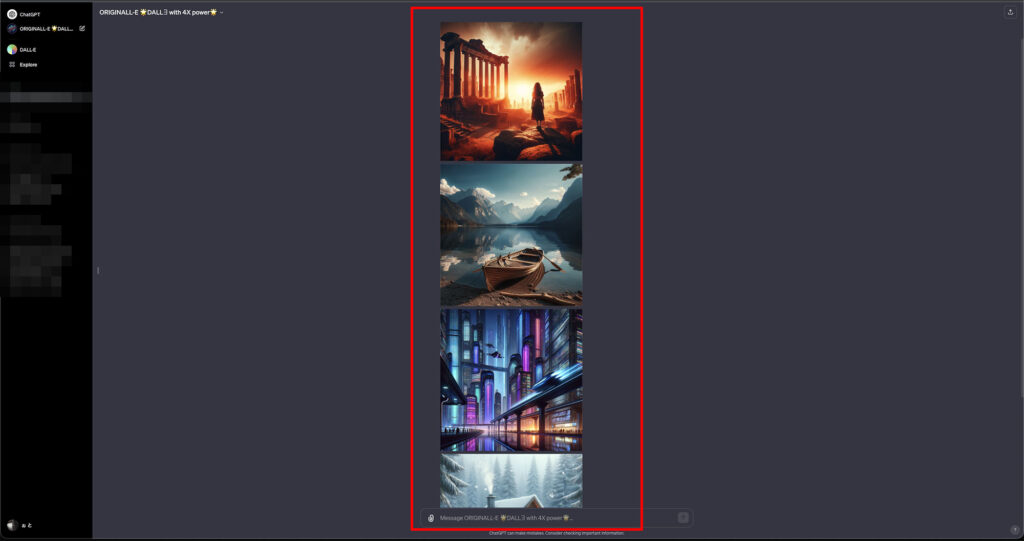
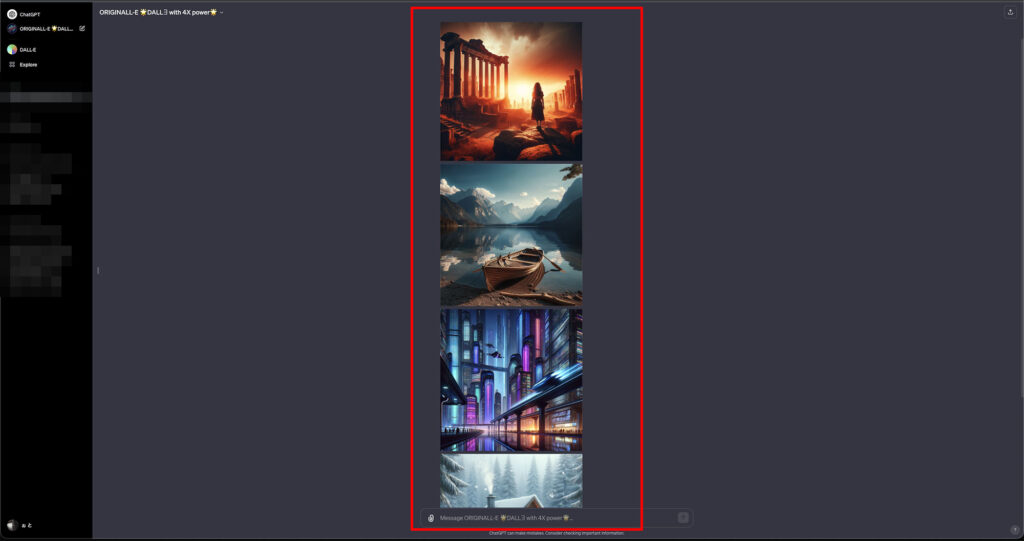
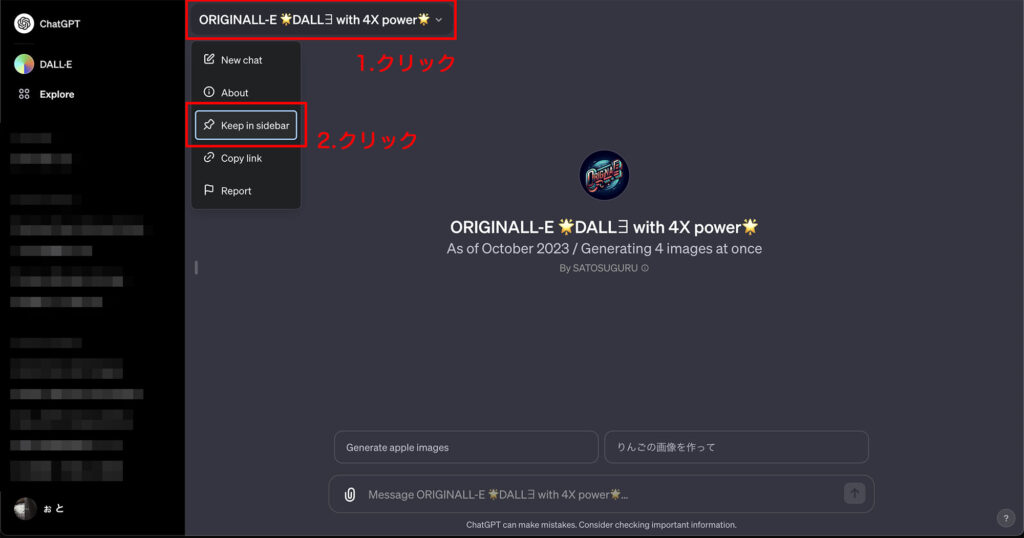
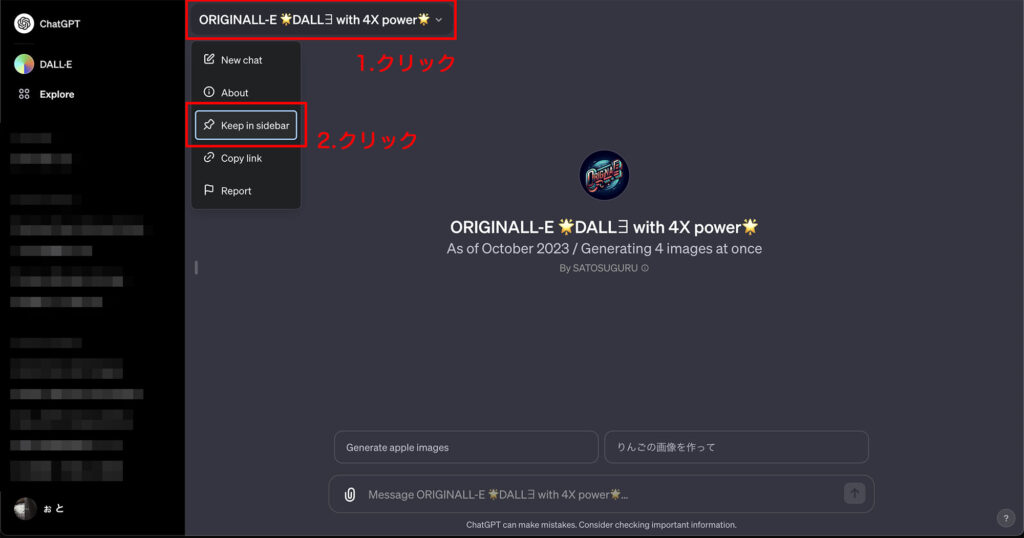
簡単なのでぜひ試してみてください!
DALL-E3で生成した画像の活用方法4選
ChatGPT版DALL-E3で生成した画像は、商用利用が可能です。
生成した画像の活用方法を紹介します。
DALL-E3で生成した画像の活用方法
- NFT販売
- ストア販売
- ロゴデザイン
- サイトデザイン
それぞれ詳しく解説していきます。
NFT販売
DALL-E3で生成した画像をNFT化して販売すれば、AI画像で収益を得られます。
DALL-E3を使ってNFT販売を始めるメリット
- 一般人でも気軽にNFTを楽しめる
- NFT販売で稼げる
- AIやNFTについて楽しみながら学習できる
- AIスキルが身に付く
イラストを描く技術のない一般人でもNFTアートを気軽に楽しめるようになったので、興味のある方はぜひ試してみてください。


ストア販売
DALL-E3でつくった画像を使って、オンラインストアでグッズ販売するのもおすすめです。
オンラインストアは無料で開設でき、グッズも簡単につくれます。
スマホケースやTシャツ、マグカップなど、あらゆるグッズのテンプレートが用意されています。
DALL-E3で生成した画像さえあれば、簡単にグッズ販売ができます。
簡単に始められて、グッズの在庫を抱える必要もありません。
無料なので気軽に始められるかと思います。
ロゴデザイン
DALL-E3では『文字の再現』が他の生成AIよりも得意です。
これを利用して、ロゴデザイン作りに活用するのもおすすめです。


たとえば、ブログや個人ストア用なら、そのまま使えるくらい十分なクオリティのロゴが作れるかと思います。
しかし、もっと専門的で、細部までデザインされている必要のあるロゴのデザインは、少しクオリティが足りないかもしれません。
そのような場合も『ロゴのアイデア・パターン出し』として活用することで、ロゴデザインに活用できるかと思います。
サイトデザイン
ロゴデザインと同じく、ホームページやLPなどのサイトデザインのアイデア出しにも活用できるかと思います。


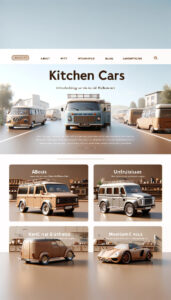
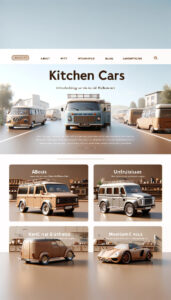
配色なども自動で適切なものを選んでくれるので、超簡単にサイトのベースデザインができあがります。
プロンプトは英語の方が精度が高いので、英語で会話しつつデザインを詰めていくと、イメージに近い画像が生成できるかと思います。
【注意!】DALL-E3ではできないこと
DALL-E3を利用する際は、以下の点に注意しましょう。
DALL-E3ではできないこと
- 成人向け・暴力的・著作権を侵害するコンテンツは作れない
- Bing版DALL-E3は商用利用不可
成人向け・暴力的・著作権を侵害するコンテンツは作れない
DALL-E3では、以下のようなコンテンツは作れません。
- 違法な内容
- 性的な内容
- 暴力的な内容
- 差別的な内容
- 社会的に不適切な内容
他にも著作権侵害の恐れがあるコンテンツは規制されており、生成できません。
実際に初めて使ったとき、間違えて「スター〇〇ーズ」と入力してしまいましたが、しっかりと規制されました。
意図せず著作権等を侵害してしまうのが怖い方は、安心して利用できますが、NSFWコンテンツを生成したい方はSeaArtなどの生成AIを利用しましょう。
Bing版DALL-E3は商用利用不可
『【無料でも使える】DALL-E3の料金を解説!』でも解説したとおり、Bing版DALL-E3では商用利用が禁止されています。
個人で楽しむ範疇での利用に留めましょう。
商用利用したい方は、ChatGPTへ課金してDALL-E3を使えばOKです。
月額20ドル(約3,000円)かかりますが、DALL-E3以外にも、ChatGPTの拡張機能が使えて、なにかと便利です。
DALL-E3のよくある質問
DALL-E3に関するよくある質問をまとめました。
DALL-E3は商用利用できる?
- Bing版は不可
- ChatGPT版はOK
商用利用したい場合は、有料ですがChatGPT版を利用しましょう。
NSFWコンテンツは作れますか?
DALL-E3ではNSFWコンテンツは作れません。
規制されています。
以下のようなコンテンツはすべてNGとなっています。
- 違法な内容
- 性的な内容
- 暴力的な内容
- 差別的な内容
- 社会的に不適切な内容
LoRAは使えますか?
DALL-E3ではLoRAは使えません。
LoRAを使用したい場合は、SeaArtを使うと良いかと思います。
無料でかんたんにLoRAを利用できます。


DALL-E3で生成できる画像のサイズは?
DALL-E3で生成できる画像のサイズは、以下の3つです。
- 正方形(1024×1024)
- 横長(1792×1024)
- 縦長(1024×1792)
上記以外でも「1:1、16:9、1:1.75」などアスペクト比を指定することで、任意のサイズで画像を生成できます。
サイズの指定はプロンプトで行います。
まとめ
DALL-E3の特徴は以下のとおりです。
DALL-E3の特徴
- 自然言語で画像を生成できる
- 無料でも有料でも使える
- 画像に文字を入れやすい
特に自然言語で画像生成できるのは、DALL-E3ならではと言えるでしょう。
また、画像に文字を入れたい場合はプロンプトで指示しますが、DALL-E3は正確な文字が反映されやすいです。
DALL-E3を使う方法は以下の2つがあります。
無料で使う場合は商用利用ができません。
ChatGPT版DALL-E3なら商用利用可能です。
DALL-E3で思い通りに生成するコツ
上記のコツを押さえつつ、繰り返し生成することで、DALL-E3のコツを掴めるかと思います。
ぜひ本記事を参考に、今日からDALL-E3を始めてみましょう!


ではまたっ